La plataforma de streaming más conocida está disponible en la mayoría de dispositivos, también en los Android TV, pero aquí no ofrece las mismas características que en los smartphones: la descarga de las series y pelis para verlas offline se cae de las opciones. Resulta lógico en las teles, pero ¿y si quisieras llevarte de viaje un reproductor como el Chromecast con Google TV? Pues hay una solución: instalar la aplicación de los móviles.
Poder bajarse al móvil los capítulos pendientes de una serie suele ser una opción premium en la mayoría de plataformas de streaming; no en vano el teléfono es la mejor arma contra el aburrimiento durante los largos viajes. En las apps para la tele no suelen incluirse las descargas, ya que, por norma general, el televisor queda anclado al salón y no va a perder la conectividad WiFi. Al contrario de lo que ocurre en los llamados como set top box o reproductores de contenido: llevárselos de vacaciones arregla más de una noche de aburrimiento. Y sí, es posible instalar Netflix y disponer de las descargas offline.
Tu Android TV y Netflix, compañeros de vacaciones
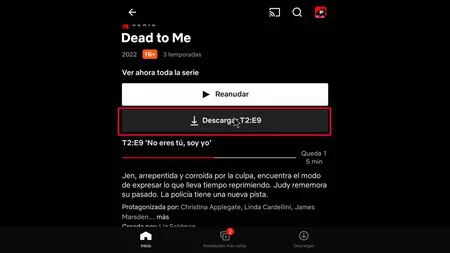 Descargas de Netflix en la tele
Descargas de Netflix en la tele
Netflix ofrece dos aplicaciones de streaming en Android: una para smartphones y tablets, la principal, y otra para los dispositivos Android TV, la que tiene la denominación de «ninja» en su nombre de paquete. A nivel de servicios básicos ambas ofrecen lo mismo: acceso a la reproducción del contenido, favoritos, perfiles de visionado, subtítulos, selección de idioma... No obstante, Netflix para móviles es más versátil, ya que, entre otros añadidos, incluye la siempre bienvenida descarga de contenido.
Como decíamos al inicio, en las teles tiene poco sentido disponer de una opción con la que guardar en memoria las series y películas, pero eso no implica que debamos desterrar el uso offline de las posibilidades. La app «ninja» de las teles no lo contempla. Por eso, podemos instalar en la tele la versión de los móviles para así disponer de la descarga y visionado offline.
La ventaja de las descargas es clara y notoria. Aun así, la app de móviles tiene desventajas en las teles con Android TV, son las siguientes:
- La navegación es táctil, no está pensada para el mando a distancia. Se hace imprescindible utilizar un ratón conectado al Android TV o un mando de juegos, por ejemplo.
- Las tarjetas de la parrilla no quedan bien ordenadas en la tele. Derivado del problema anterior, el aspecto de Netflix para móviles en la tele no está correctamente adaptado.
- El almacenamiento del Android TV puede llenarse demasiado rápido. Aun así, Netflix también puede guardar el contenido en una tarjeta SD, siempre que el reproductor cuente con esta ventaja.
Tener que navegar por Netflix con un ratón o un mando de juegos no es lo más cómodo del mundo, pero lo cierto es que la app funciona a la perfección. Y la reproducción del contenido es la esperada: la imagen se ajusta a toda la superficie de la pantalla sin perder las opciones de subtítulos y de idioma.
El proceso para tener la app móvil en Android TV es el habitual para la instalación de archivos APK en la tele. Basta seguir los siguientes pasos:
- Accede a APK Mirror y descarga la última versión estable de Netflix.
- Instala el archivo en tu Android TV según el método de instalación que desees. File Commander es nuestro preferido.
- Necesitas el lanzador Sideload Launcher para ejecutar la aplicación de Netflix para móviles, el APK que instalaste. Descarga Sideload Launcher desde la tienda de tu Android TV.
- Conecta el ratón a tu Android TV (o un mando de juegos que habilite el cursor en pantalla) y abre Sideload Launcher.
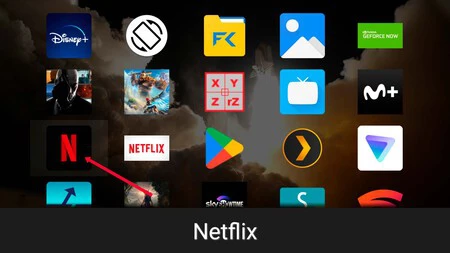 Netflix para móviles a través de Sideload Launcher
Netflix para móviles a través de Sideload Launcher
- Ahora busca la app de Netflix para móviles. Es la N roja con el fondo negro, la de Android TV (la ninja) tiene el fondo blanco (y el nombre completo de la plataforma).
- Inicia sesión con tu usuario de Netflix y navega por la parrilla con el ratón igual que si utilizaras el dedo en la pantalla de tu móvil.
- Accede a los ajustes de la app pulsando sobre tu avatar, arriba a la derecha. Después, entra en «Calidad de vídeo de la descarga» y selecciona «Alta». Si estás usando una SD en tu Android TV selecciónala desde el menú de «Ubicación de descarga».
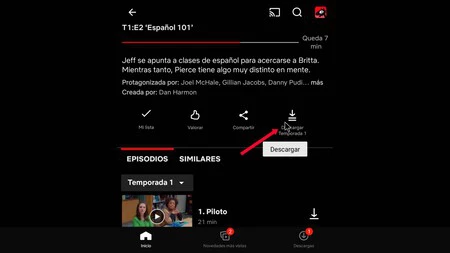 Botón de descarga para una temporada completa
Botón de descarga para una temporada completa
- Vuelve a la parrilla de Netflix y navega por las pelis, series y documentales que desees descargar para tenerlos accesibles sin conexión. Ve entrando en cada título y elige lo que desees descargar.
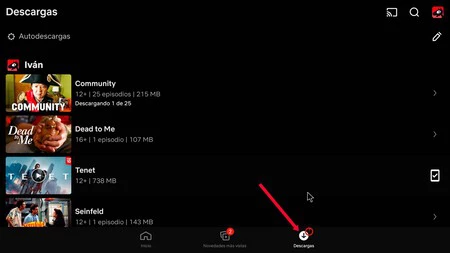 Carpeta de descargas en la app instalada en la tele
Carpeta de descargas en la app instalada en la tele
Una vez hayas bajado lo que desees lo tendrás en tu carpeta de descargas, accesible desde el menú inferior de la app. Puedes ver todo ese contenido cuando no tengas conexión a Internet, sólo necesitas abrir de nuevo la app de Netflix y navegar con el ratón a las descargas. La reproducción será idéntica a la app nativa de Android TV, aunque quizá aprecies una pérdida de calidad por las características propias del sistema de descargas de Netflix.
Imagen de portada | Iván Linares
En Xataka Android | Las mejores apps para Android TV
En Xataka Android | Los 100 mejores juegos Android sin conexión a Internet para no gastar datos





